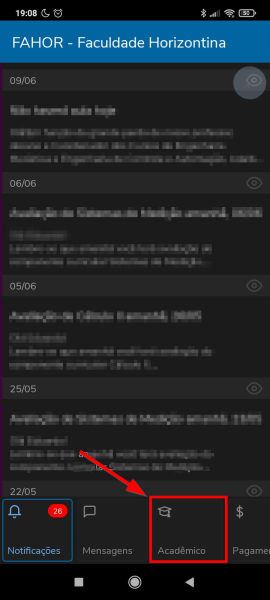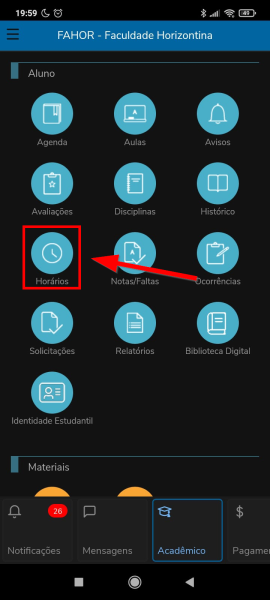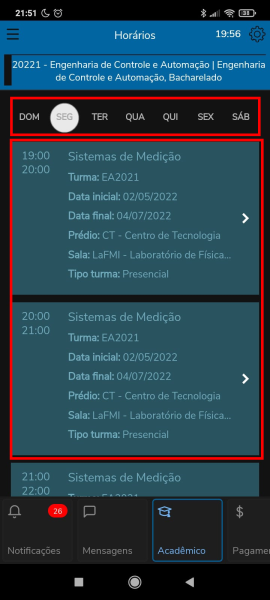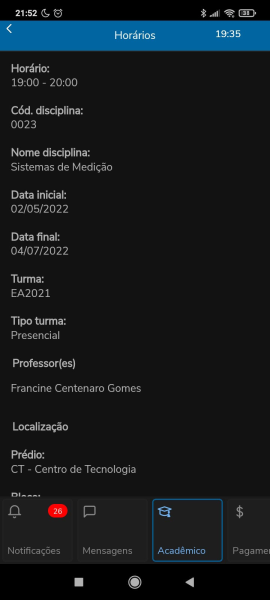Mudanças entre as edições de "Educa Mobile Acadêmico - Horários"
Ir para navegação
Ir para pesquisar
(Criou página com '* Esta página tem como objetivo ensinar a utilizar o menu '''Horários''' do Educa Mobile, o qual mostra o quadro de horários do acadêmico. == '''Manual'''== # Acesse o Ed...') |
|||
| (4 revisões intermediárias por 2 usuários não estão sendo mostradas) | |||
| Linha 1: | Linha 1: | ||
| − | * Esta | + | *'''ITAA013''' - Esta instrução tem como objetivo ensinar a utilizar o menu '''Horários''' do Educa Mobile, o qual mostra o quadro de horários do acadêmico. |
| + | |||
| + | == '''Vídeo aula'''== | ||
| + | * Vídeo aula do processo: [http://www.fahor.com.br\rmportal\EducaMobile\Academicos\Horarios.mp4 Ver vídeo] | ||
| + | |||
| + | == '''Instruções'''== | ||
| + | Acesse o Educa Mobile | ||
| + | Se estiver na tela inicial, clique no ícone '''[Acadêmicos]''' na barra inferior: <p> | ||
| + | :[[File:ClipCapIt-220627-193411.PNG|600x600px]] | ||
| + | |||
| + | Após isso irá escolher o ícone '''[Horários]''': | ||
| + | :[[File:ClipCapIt-220704-215403.PNG|600x600px]] | ||
| + | |||
| + | Será mostrado o seu quadro de horários por dia da semana. Neste caso, estamos vendo o horário de terça-feira. | ||
| + | * Podemos ver que estão sendo listadas 2 disciplinas, as quais são de 4 créditos. Isso significa que o aluno tem a disciplina "Gestão da Qualidade" nas terças-feiras, mas ao final do semestre terá uma aula de "Processos de Fabricação" para completar a carga horária. | ||
| + | * Estas informações são mais detalhadas no '''[[Quadro de horários do acadêmico | Horário do Portal Acadêmico]]''', o qual mostra as datas de início e fim de cada disciplina. Você pode alternar entre os dias da semana, clicando sobre o dia da semana. | ||
| + | :[[File:ClipCapIt-220704-215503.PNG|600x600px]] | ||
| + | |||
| + | Clicando em cima da matéria você tem acesso a informações mais detalhadas como Professor, Sala, etc. | ||
| + | |||
| + | :[[File:ClipCapIt-220704-215502.PNG|600x600px]] | ||
| + | |||
| − | |||
| − | |||
| − | |||
| − | |||
| − | |||
| − | |||
| − | |||
| − | |||
'''''[[Acadêmicos - Educa Mobile | ← Retorne aos manuais do Educa Mobile]]''''' | '''''[[Acadêmicos - Educa Mobile | ← Retorne aos manuais do Educa Mobile]]''''' | ||
Edição atual tal como às 21h56min de 4 de julho de 2022
- ITAA013 - Esta instrução tem como objetivo ensinar a utilizar o menu Horários do Educa Mobile, o qual mostra o quadro de horários do acadêmico.
Vídeo aula
- Vídeo aula do processo: Ver vídeo
Instruções
Acesse o Educa Mobile
Se estiver na tela inicial, clique no ícone [Acadêmicos] na barra inferior:
Após isso irá escolher o ícone [Horários]:
Será mostrado o seu quadro de horários por dia da semana. Neste caso, estamos vendo o horário de terça-feira.
- Podemos ver que estão sendo listadas 2 disciplinas, as quais são de 4 créditos. Isso significa que o aluno tem a disciplina "Gestão da Qualidade" nas terças-feiras, mas ao final do semestre terá uma aula de "Processos de Fabricação" para completar a carga horária.
- Estas informações são mais detalhadas no Horário do Portal Acadêmico, o qual mostra as datas de início e fim de cada disciplina. Você pode alternar entre os dias da semana, clicando sobre o dia da semana.
Clicando em cima da matéria você tem acesso a informações mais detalhadas como Professor, Sala, etc.